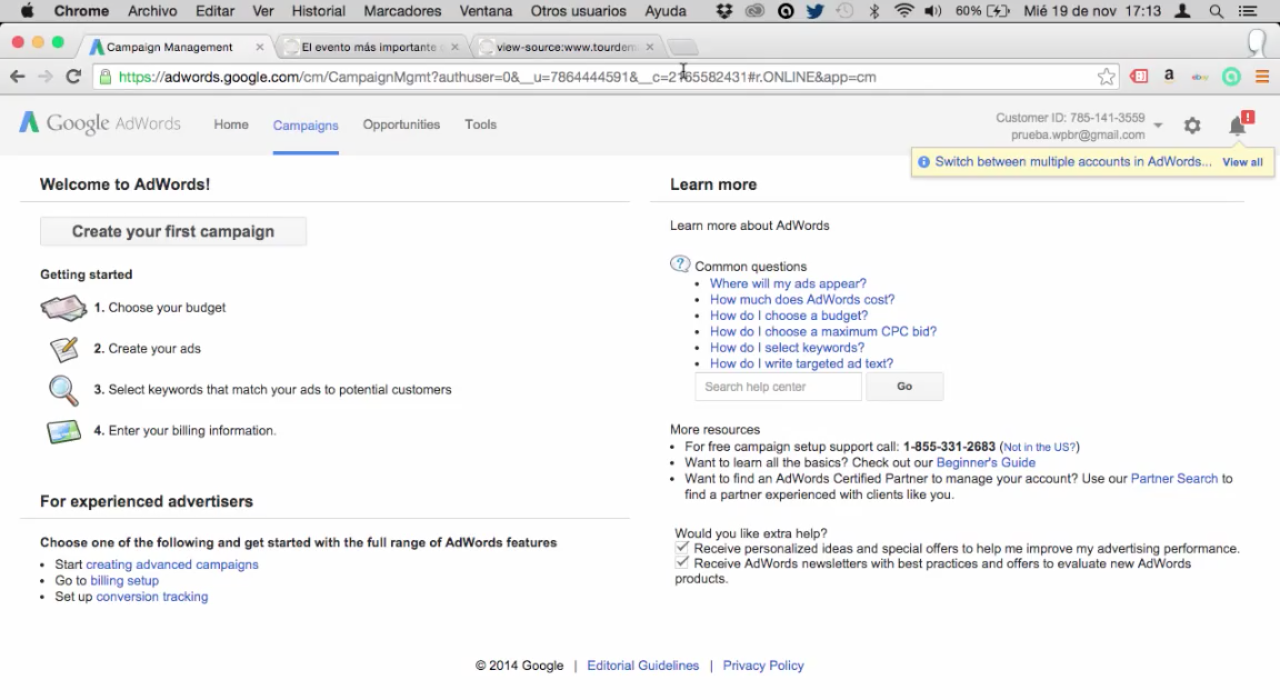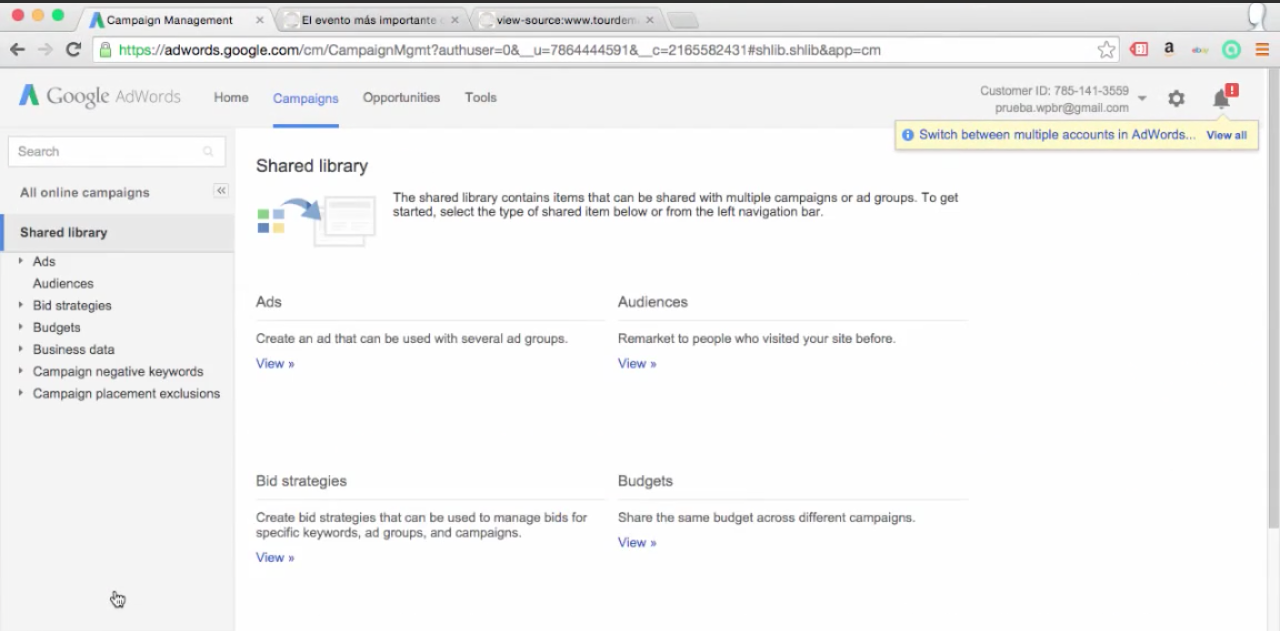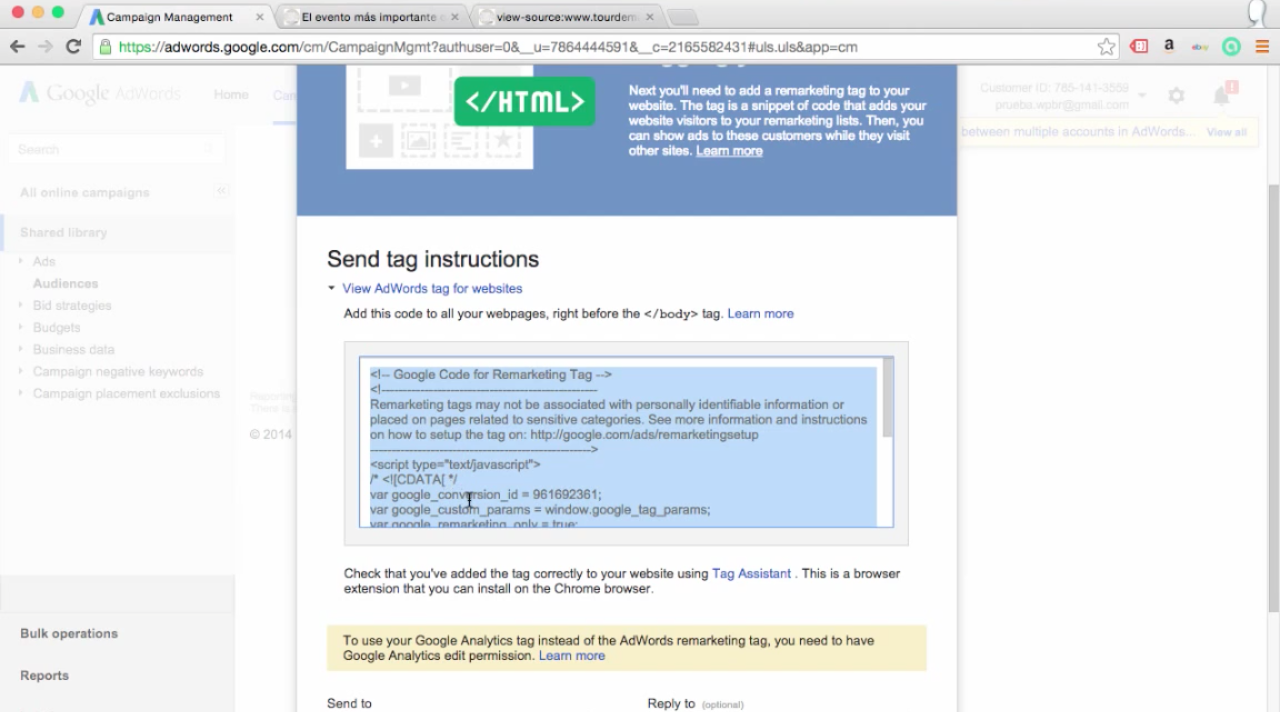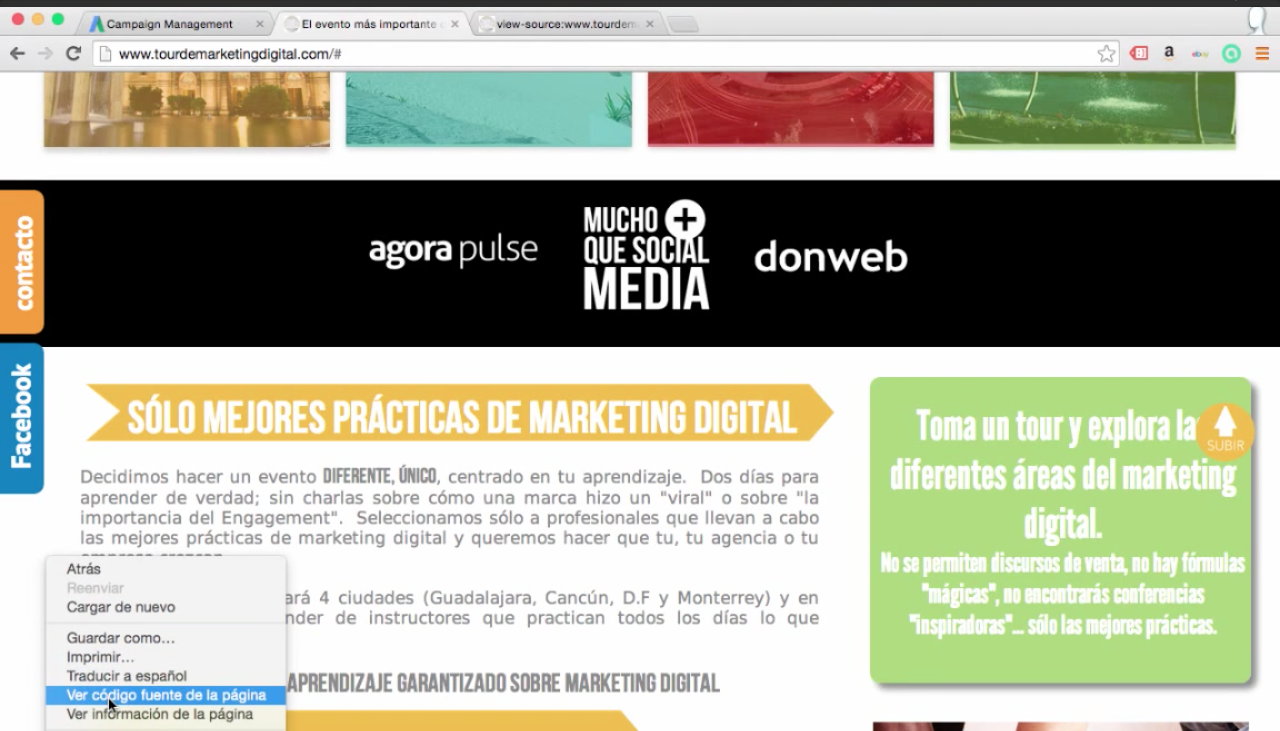¡Hola que tal! Bueno pues como el título de este post lo dice, hoy voy a mostrarles como configurar la etiqueta de Remarketing en nuestro sitio web. Es un procedimiento muy fácil y sencillo y cualquiera con conocimientos básicos en Marketing Digital puede hacerlo, bueno, realmente es lo que quiero, que ustedes mismos hagan esto y coloquen la etiqueta de Remarketing en su sitio web, para registrar todas sus visitas.
Primero: Tenemos que aprende ¿Qué es Remarketing y para qué nos sirve?

A cuantos no nos ha pasado que visitamos un sitio web de alguna marca/producto y después nos aparecen anuncios justamente de lo que estábamos buscando, ya sea una cámara, un celular o algún producto en específico que buscaste en internet, pues nada más y nada menos que a esto se le llama Remarketing y es lo que haremos a continuación para hacer que nuestro cliente se decida por comprar nuestros productos o servicios.
El remarketing te permite llegar a las personas que visitaron su sitio web con anterioridad. Incluso puede mostrar a estos visitantes anteriores anuncios personalizados para ellos según las secciones del sitio que visitaron. Podrías mostrarles sus anuncios mientras navegan por otros sitios que forman parte de la Red de Display de Google o mientras realizan búsquedas de términos relacionados con sus productos en el buscador más grande del mundo.
¿Qué vas a necesitar para configurar tu etiqueta de Remarketing?
Solo vas a necesitar tres cosas para llevar a cabo este tutoría:
- Una cuenta de Gmail
- Cuenta en Google AdWords
- Acceso a una página web
Y ahora la pregunta del millón: ¿Cómo la configuramos?
No perdamos más tiempo y vayamos a las indicaciones, verán que es muy fácil y que luego de que lo hagan una vez serán uno expertos en obtener etiquetas de Remarketing.
Primero abrimos nuestro navegador favorito (el mío es Google Chrome) y abrimos primero que nada nuestra cuenta de Gmail y después abrimos una pestaña nueva y escribimos esta dirección en la barra de direcciones (o pueden darle clic desde este post, creo sería más rápido) Google AdWords. Si aún no contamos con una cuenta de Google AdWords, no hay mayor problema no se espanten. Solo entra a la dirección que te deje, sigue los pasos que te indica la página y ¡listo! tienes una cuenta de Google AdWords.
Segundo una vez que estamos dentro de la plataforma de AdWords nos mostrará una imagen muy parecida a esta, sino es que igual:
Si es tu primera vez en la plataforma, crea una campaña “falsa” para poder entrar a las opciones para obtener la etiqueta de remarketing. Es decir, le vas a dar clic en “Crear tu primera campaña” y rellenar todos los campos con información que no ocuparás ya que eso, por el momento no nos interesa, simplemente queremos esa etiqueta de Remarketing que Google AdWords tiene para nosotros. También le darás configurar información de facturación después (en otros tutoriales te enseñaré como hacer esto de una manera correcta).
Seguido, una vez dentro, de lado izquierdo daremos clic en Shared Library o Biblioteca Compartida y veremos lo siguiente:
En la misma parte izquierda ahora un poco más abajo daremos clic en Audiences o Público, y veremos esto: Seleccionaremos el recuadro azul donde dice “Configurar Remarketing”.
Al darle clic en el cuadro azul, nos aparecerá el siguiente recuadro:
Ya que vemos esta ventana en nuestro navegador, le vamos a dar clic en “View AdWords tag for websites” o “Ver etiqueta de AdWords para sitios web”.
Ya que le dimos clic y vemos una parte de código estamos viendo el código de Remarketing de Google AdWords, si exacto ese por el que estamos aquí, ahora lo que tienen que hacer es seleccionar el código, copiarlo y si son los administradores/creadores de la página lo pegamos en el </body> de tu página, recuerda que lo tienes que pegar en TODAS las secciones de la página, para registrar cada visita que los usuarios nos hacen.
Ahora que si tu no administras o eres el creador de la página y/o no tienes acceso al código de esta, simplemente pega el código en un mail convencional y envíaselo al Web Master o a la persona que te creo la página y dale las mismas indicaciones que yo te estoy dando, pegarlo en todas las páginas.
Comprueba que el código este correctamente instalado en tu página, un forma muy fácil, es abrir la página donde pegaste el código en Google Chrome (sino lo tienes bájalo desde ese enlace), dar clic utilizando el clic derecho y seleccionar la opción de “Ver código fuente de la página”, recuerda esto solo se puede hacer en Google Chrome.
Cuando ya hayas seleccionado la opción de “Ver código fuente de la página” te aparecerá una ventana nueva con todo este código, (no te espantes de nuevo, no pasa nada) ahí vamos a seleccionar CTRL + F o en CMD + F para buscar estas palabras “Remarketing Only” con esas dos palabras vamos a encontrar la etiqueta que pegamos, recuerda tiene que estar en todas las páginas, todas.
Y eso que está en azul es nuestra etiqueta de Remarketing, perfectamente configurada, si eso fue todo el procedimiento, no hay más que hacer, excepto darte una auto-felicitación por tener el código pega en tu sitio web.
 Ahora ya sabes como configurar la etiqueta de Remarketing, seguro esto ahora para ti es pan comido. No te olvides de compartir esta publicación con todas las personas que crees le sería útil. Presume a tus amigos que ahora conoces más sobre Google AdWords y sobre Marketing Digital.
Ahora ya sabes como configurar la etiqueta de Remarketing, seguro esto ahora para ti es pan comido. No te olvides de compartir esta publicación con todas las personas que crees le sería útil. Presume a tus amigos que ahora conoces más sobre Google AdWords y sobre Marketing Digital.
Suscríbete al newsletter del Marketing Digital, en la parte derecha de tu pantalla y entérate antes que nadie sobre estos tutoriales, noticias y todo lo relacionado con el Marketing Digital.
P.D. Y si con esto no te queda claro en el Tour de Marketing Digital, también tenemos un video tutorial donde esta todo esta información paso por paso.